La fonction de Recherche
Plusieurs types de recherches sont disponibles au sein de PlanningPME Web Access pour vous permettre de trouver rapidement les informations recherchées dans le planning.
Fonction "Recherche"
Recherchez facilement vos événements grâce aux mots clés. Tapez directement un mot-clé dans la zone de recherche en haut à droite du planning.
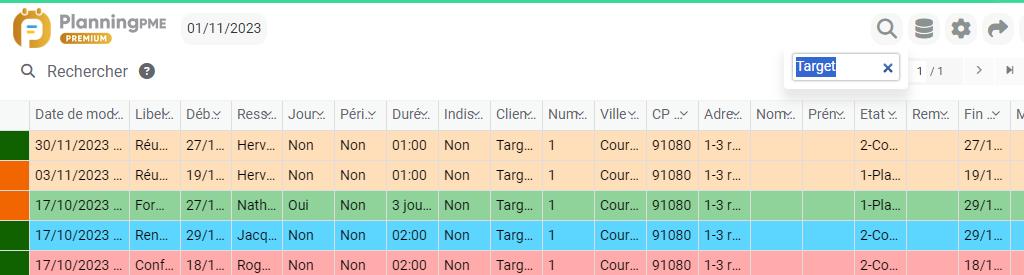
La recherche se fait sur tous les événements du planning quelle que soit la période de temps affichée. Pour annuler la recherche, supprimer le mot clé et cliquez sur la touche "Entrée".
Recherche de ressources, clients et projets depuis l'espace de planification
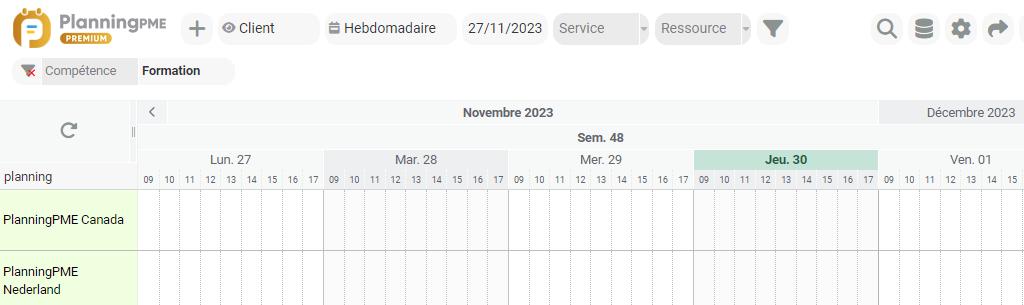
Saisissez des lettres dans ce champs de filtre et validez avec la touche "Entrée" du clavier.
Selon la vue, les lignes du planning seront alors filtrées. Par exemple, en vue client, seuls les clients contenant cette combinaison de lettres seront affichés.
Pour supprimer votre filtre, supprimez votre texte et cliquez sur la touche "Entrée" .
Cette option est compatible avec les autres filtres du planning. Combinez vos filtres et affichez des informations ciblées afin d'optimiser votre planning.
-
- Créez et accédez à votre planning en ligne
- Gérez votre personnel et votre matériel
- Planifiez des événements, rendez-vous et absences
- Importez vos données dans le planning
- Personnalisez les tâches
- Sélectionnez les périodes de temps et filtrez les informations
- Créez des utilisateurs avec des accès spécifiques
- Facilitez votre planification quotidienne grâce à ces fonctionnalités
-
- Avantages du planning en ligne
- Se connecter au planning
- Présentation de l'interface du logiciel
- Les différents types de vues du planning
- Les vues par période
- Les Filtres
- Recherche
- Les menus
- Espace de planification : création des événements et des absences
- Vocabulaire utilisé dans le planning
- Importez vos données dans le planning
-
-
- Définition
- Activer les contextes
- Personnaliser votre liste des contextes
- Créer des contextes sur l’espace de planification
- Modifier / Supprimer / Copier un contexte
- Création d’événements à l’intérieur d’un contexte
- Sélectionner les informations affichées sur le planning
- Filtrer le planning par contexte
- Gestion des droits des utilisateurs
- Renommer "Contexte" avec vos propres termes
-
-
- Pourquoi utiliser la fonction "clients"?
- Comment activer la fonction "Clients" dans PlanningPME Web Access?
- Ajouter, modifier ou supprimer des clients
- Lier un client à une tâche / Affecter un client à une tâche
- Créer, visualiser ou modifier une fiche client dans la fenêtre de travail
- Vues clients et filtres
- Importer votre base de données clients
- Auto-complétion: saisie intuitive
- Droits d'accès aux clients définis par utilisateur
-
- Vue d'ensemble des différents types de champs disponibles
- Comment créer des champs personnalisés ?
- Options disponibles lors de la création d'un champ supplémentaire
- Champs personnalisés spécifiques pour la gestion de projets
- Zoom sur les équipements clients
- Création du champ personnalisé « signature »
- Sélection des informations affichées ou envoyées
-
-
-
-
-
- Les différents profils horaires : ressources et société
- Les événements en journées entières [EVT-ALLDAY]
- Les événements en heures [EVT-TIME]
- Les périodes d'un événement
- Les différents types d'heures dans les rapports Excel
- La pause
- Jours fériés
- Quelques cas de figures
- Evénements exprimés en durée
- Création de rapports
-

